วิธีใช้ ProtonMail เพื่อส่งอีเมลที่ปลอดภัยและเข้ารหัส
เผยแพร่แล้ว: 2022-01-29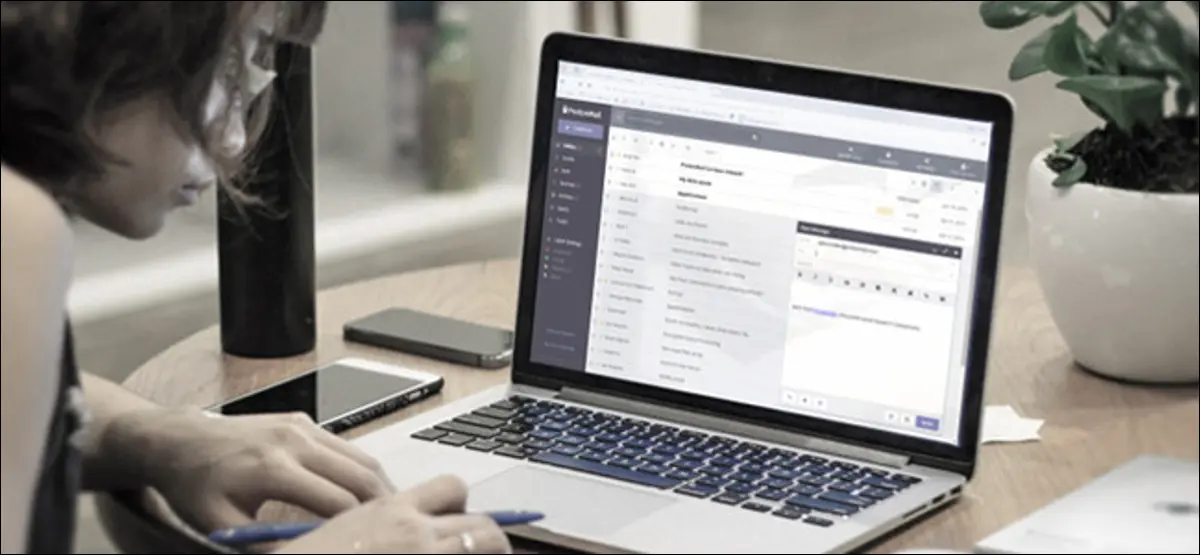
ProtonMail เป็นบริการอีเมลที่ปลอดภัยซึ่งให้ความสำคัญกับความเป็นส่วนตัวและความปลอดภัย คุณสามารถใช้บริการเพื่อส่งข้อความที่เข้ารหัสซึ่งควรอ่านโดยผู้รับที่ต้องการเท่านั้น มีสองสามวิธีในการทำเช่นนี้ ขึ้นอยู่กับความปลอดภัยหรือผู้ให้บริการอีเมลที่ผู้รับใช้
ตัวเลือกที่ 1: ส่งอีเมลถึงผู้ใช้ ProtonMail อีกราย
หากคุณกำลังส่งข้อความถึงผู้ใช้ ProtonMail รายอื่น อีเมลของคุณจะถูกเข้ารหัสโดยอัตโนมัติ ผู้รับไม่ต้องทำอะไรเพื่อถอดรหัสข้อความ และสามารถคลิกหรือแตะที่อีเมลเพื่ออ่านได้เลย
ทุกส่วนของกระบวนการผ่านการเข้ารหัสบางประเภท การเชื่อมต่อระหว่างคอมพิวเตอร์และเซิร์ฟเวอร์ของคุณได้รับการเข้ารหัส เนื้อหาของอีเมลบนเซิร์ฟเวอร์จะถูกเข้ารหัส และมีเพียงผู้รับเท่านั้นที่มีคีย์ที่ถูกต้องเพื่อให้สามารถถอดรหัสข้อความในอีกด้านหนึ่งได้ เอกสารแนบยังปลอดภัย
โดเมนที่ใช้ @protonmail.com, @protonmail.ch และ @pm.me จะใช้การเข้ารหัสระดับสูงนี้ ProtonMail ยังอนุญาตให้คุณใช้ชื่อโดเมนส่วนตัวกับบริการได้ ดังนั้นจึงเป็นไปได้ที่จะใช้การเข้ารหัสภายในบนโดเมนที่ไม่ใช่ ProtonMail เช่นกัน
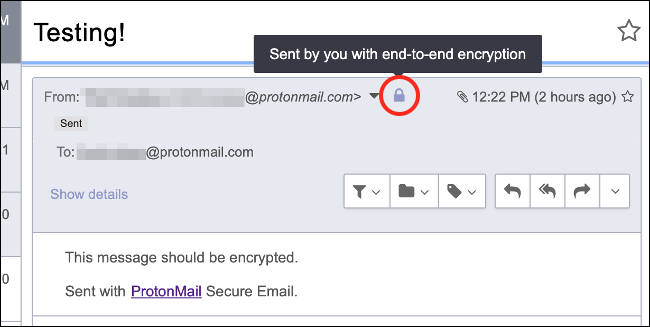
คุณจะรู้ว่าอีเมลนั้นมาจากบัญชี ProtonMail (และถูกเข้ารหัสภายใน) เมื่อคุณเห็นแม่กุญแจสีม่วงในช่อง "จาก" ถัดจากที่อยู่อีเมลของผู้ติดต่อของคุณ
ในการสื่อสารกับผู้อื่นอย่างปลอดภัย คุณอาจต้องการขอให้พวกเขาตั้งค่าบัญชี ProtonMail เพื่อจุดประสงค์นั้น พวกเขายังสามารถกำหนดค่า ProtonMail ให้ส่งอีเมลแจ้งเตือนทุกครั้งที่ได้รับข้อความความปลอดภัยใหม่ใน ProtonMail เนื้อหาของข้อความยังคงเป็นส่วนตัว และสามารถลงชื่อเข้าใช้ ProtonMail เพื่อดูข้อความได้
ที่เกี่ยวข้อง: ProtonMail คืออะไรและเหตุใดจึงเป็นส่วนตัวมากกว่า Gmail
ตัวเลือกที่ 2: ตั้งค่า PGP ด้วยผู้ใช้ที่ไม่ใช่ ProtonMail
PGP ย่อมาจาก "Pretty Good Privacy" และสร้างวิธีการเข้ารหัสแบบ end-to-end ที่เป็นมิตรต่ออีเมลซึ่งใช้ทั้งคีย์สาธารณะและคีย์ส่วนตัว PGP ให้คุณส่งอีเมลที่เข้ารหัสไปยังผู้ที่ไม่ได้ใช้ ProtonMail ตราบใดที่พวกเขาได้ตั้งค่า PGP
ในการส่งอีเมลไปยังผู้รับโดยใช้ PGP คุณจะต้องทราบคีย์สาธารณะของพวกเขา (และในการรับอีเมลที่เข้ารหัสด้วย PGP ผู้รับจะต้องทราบคีย์สาธารณะของคุณ)
การแลกเปลี่ยนคีย์เป็นส่วนสำคัญของกระบวนการนี้ คุณสามารถแนบคีย์สาธารณะของคุณกับอีเมลขาออกโดยคลิกปุ่มดรอปดาวน์ "เพิ่มเติม" ในอินเทอร์เฟซอีเมลและทำเครื่องหมายที่ "แนบคีย์สาธารณะ"
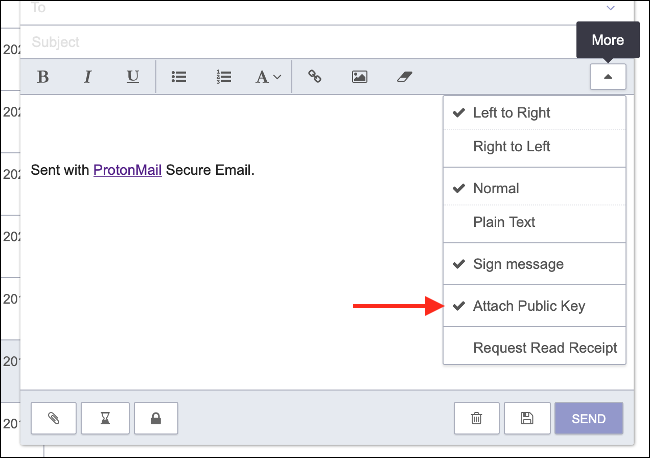
คุณสามารถตั้งค่าการทำงานนี้เป็นค่าเริ่มต้นได้ในการตั้งค่า > ความปลอดภัย โดยเปิดใช้งาน “แนบคีย์สาธารณะโดยอัตโนมัติ” ในการตั้งค่าของ ProtonMail
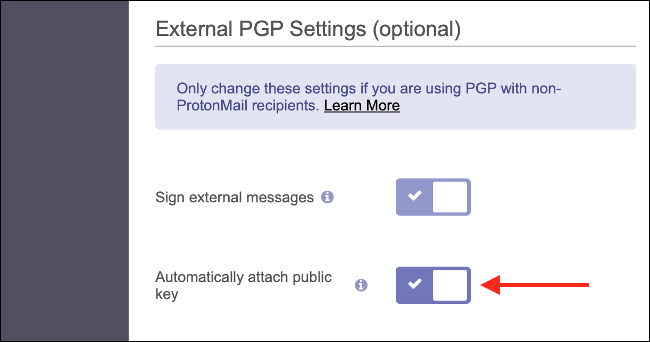
ผู้รับจะต้องส่งกุญแจสาธารณะเพื่อรับจดหมายที่เข้ารหัสของคุณ ดังนั้นคุณจะต้องแจ้งสิ่งนี้กับพวกเขา คุณสามารถเพิ่มกุญแจสาธารณะของผู้รับในบัญชี ProtonMail ของคุณโดยใช้วิธีการต่างๆ ดังนี้:
- โดยการคลิกปุ่ม “Trust Key” ที่ปรากฏเหนืออีเมลที่มีกุญแจสาธารณะ PGP และตรวจสอบให้แน่ใจว่าได้ทำเครื่องหมายในช่อง “ใช้สำหรับการเข้ารหัส” ในป๊อปอัปที่ปรากฏขึ้น
- โดยการเพิ่มผู้ติดต่อภายใต้แท็บผู้ติดต่อ จากนั้นคลิกที่การตั้งค่าขั้นสูงตามด้วย “คีย์การอัปโหลด” และค้นหาไฟล์ที่ผู้ติดต่อของคุณส่งถึงคุณ ตรวจสอบให้แน่ใจว่าคุณเลือก “ใช้สำหรับการเข้ารหัส” สำหรับอีเมลขาออก
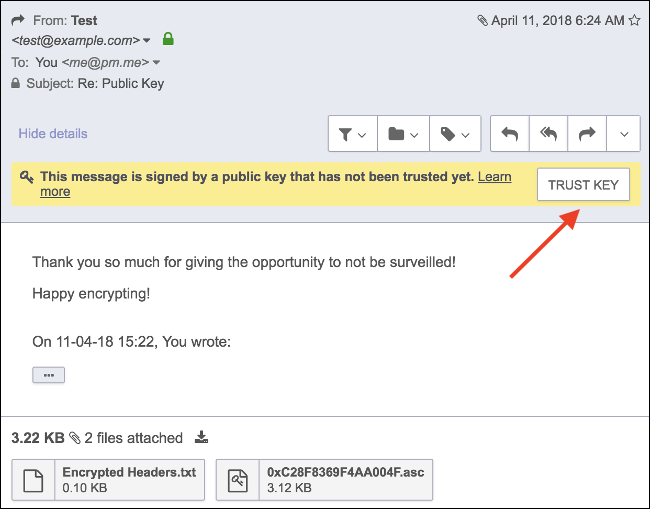
ด้วยการแลกเปลี่ยนกุญแจและเชื่อมโยงกับที่อยู่อีเมลที่ถูกต้อง คุณควรจะสามารถสื่อสารได้อย่างปลอดภัย ไม่ว่าผู้รับจะใช้ผู้ให้บริการอีเมลรายใด

คุณจะเห็นแม่กุญแจสีเขียวอยู่ใกล้ช่อง "จาก" เมื่ออีเมลได้รับการเข้ารหัสด้วย PGP ถ้าผู้ติดต่อของคุณเซ็นข้อความแบบดิจิทัลด้วย แม่กุญแจสีเขียวนี้จะมีเครื่องหมายถูกกำกับอยู่
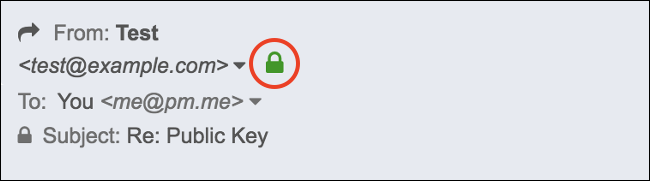
PGP เป็นเครื่องมือที่ทรงพลัง แต่การตั้งค่าอาจทำให้สับสนได้ แน่นอนว่าไม่ใช่สำหรับทุกคน และการลงทะเบียนสำหรับบัญชี ProtonMail ฟรี (ซึ่งจะดูแลการแลกเปลี่ยนคีย์สำหรับคุณโดยมองไม่เห็น) อาจเป็นทางเลือกที่ง่ายกว่า หรือแทนที่จะใช้ PGP—ซึ่งอาจซับซ้อน—คุณสามารถลองใช้วิธีถัดไป
ตัวเลือกที่ 3: ส่งอีเมลทำลายตนเองที่ป้องกันด้วยรหัสผ่านให้ใครก็ได้
นอกเหนือจากการเสนอเมลที่เข้ารหัสภายในและการสนับสนุนที่ยอดเยี่ยมสำหรับ PGP แล้ว ProtonMail ยังมีระบบป้องกันความผิดพลาดอีกตัวหนึ่งสำหรับการส่งเมลที่ปลอดภัย แม้ว่าจะเป็นการแฮ็กเล็กน้อย แต่ก็ใช้ได้ดีกับเพื่อนๆ ที่ยืนกรานที่จะใช้งาน Gmail, Outlook.com หรือผู้ให้บริการอีเมลรายอื่นๆ
นี่คือวิธีการทำงาน:
- คุณเขียนข้อความอีเมลเหมือนปกติ
- ข้อความจะถูกเข้ารหัสและล็อกไว้เบื้องหลังรหัสผ่านที่คุณเลือก และคุณกดส่ง
- ผู้รับจะได้รับข้อความแจ้งว่ามีอีเมลที่เข้ารหัสรอพวกเขาอยู่ พร้อมด้วยลิงก์
- ผู้รับคลิกลิงก์ ซึ่งชี้ไปที่หน้าเว็บ ProtonMail พร้อมช่องรหัสผ่าน
- ผู้รับถอดรหัสข้อความและสามารถอ่านได้ในเว็บเบราว์เซอร์
- ข้อความจะหมดอายุในอีก 28 วันต่อมา (หรือเร็วกว่านั้น) โดยที่เนื้อหาจะไม่ถูกเปิดเผยต่อเซิร์ฟเวอร์ที่ไม่ใช่ ProtonMail
วิธีนี้ง่ายกว่าการตั้งค่า PGP หรือการเกลี้ยกล่อมให้เพื่อนของคุณเปลี่ยนผู้ให้บริการอีเมล แต่อาจไม่สะดวกสำหรับการสื่อสารบ่อยๆ
นอกจากนี้ ยังควรสังเกตด้วยว่าผู้รับสามารถส่งลิงก์ไปให้คนอื่นได้ (พร้อมกับรหัสผ่าน) ซึ่งจะทำให้การรักษาความลับลดลง อย่าคิดว่าข้อความจะเป็นส่วนตัวเพียงเพราะคุณใช้บริการเช่น ProtonMail คุณยังไว้วางใจบุคคลที่คุณกำลังส่งอีเมลถึงเพื่อให้การสื่อสารของคุณเป็นส่วนตัว

ในการใช้คุณสมบัตินี้ ให้เขียนอีเมลใน ProtonMail จากนั้นคลิกที่ไอคอนแม่กุญแจ “การเข้ารหัส” ที่มุมล่างซ้ายของหน้าต่าง ป้อนและยืนยันรหัสผ่านของคุณก่อนที่จะเพิ่มคำใบ้รหัสผ่าน—หากต้องการ คำใบ้เป็นตัวเลือก
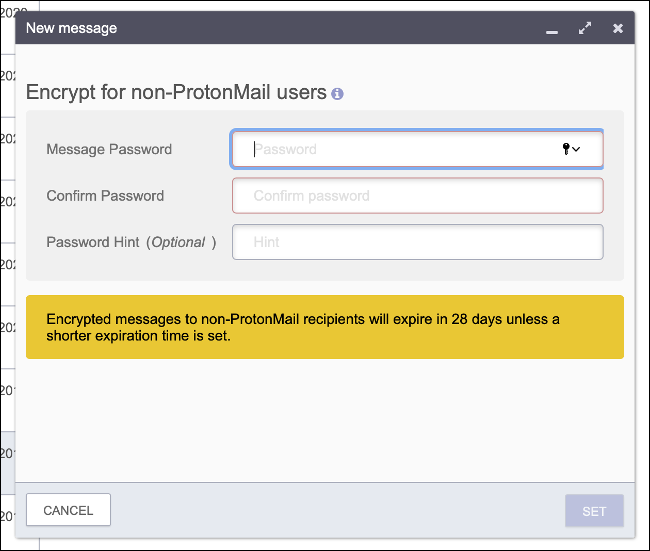
คลิก "ตั้งค่า" เพื่อเข้ารหัสข้อความ จากนั้นคลิกไอคอนนาฬิกาทราย "เวลาหมดอายุ" หากคุณต้องการให้ข้อความหมดอายุเร็วกว่าใน 28 วัน
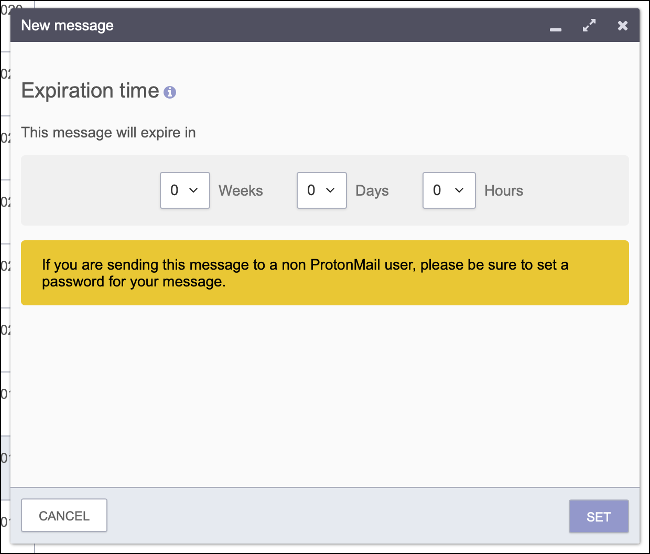
จากนั้นคุณสามารถกดส่งเพื่อส่งอีเมลได้ตามปกติ ผู้รับจะไม่เห็นข้อความของคุณ (นอกเหนือจากคำใบ้รหัสผ่าน) ในกล่องจดหมาย แม้ว่าข้อความจะดูเหมือนว่าส่งมาจากบัญชี ProtonMail ของคุณโดยตรง
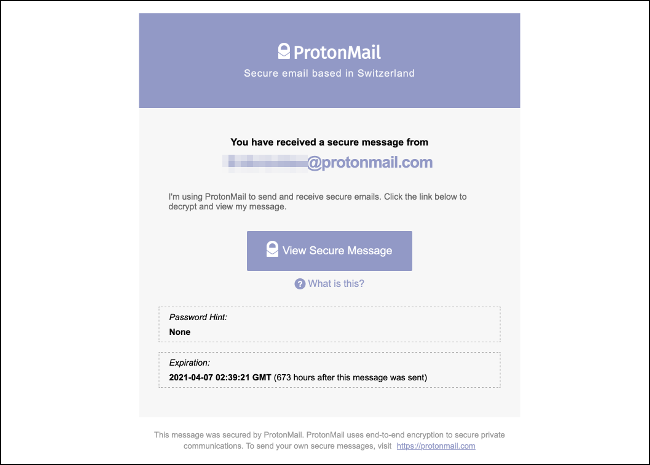
วิธีนี้มีประโยชน์ แต่ก็มีข้อเสียเช่นกัน ผู้รับบางคนอาจไม่เชื่อถือข้อความของคุณ เนื่องจากการคลิกลิงก์ในอีเมลอาจไม่ใช่แนวคิดที่ดีที่สุดเสมอไป แม้ว่าข้อความอีเมลปกติจะคงอยู่ตลอดไป แต่ข้อความเหล่านี้จะหมดอายุหลังจาก 28 วัน และแทบจะเป็นไปไม่ได้เลยที่จะค้นหา เว้นแต่คุณจะทราบหัวเรื่อง
ถึงเวลาเปลี่ยนมาใช้ ProtonMail แล้วหรือยัง?
ProtonMail เป็นผู้ให้บริการอีเมลที่มีความปลอดภัยสูง แต่ก็ไม่ใช่ผู้ให้บริการรายเดียว Tutanota และ Posteo เป็นสองทางเลือกที่ดี แต่ก็ยังมีอีกมาก
หากคุณมาจาก Gmail และสงสัยว่าจะยอมแพ้อะไร มาดูการเปรียบเทียบระหว่าง ProtonMail กับ Gmail
